Hinweis:
Für diesen Workflow benötigen Sie die folgenden Konto- und Lizenztypen:
- Microsoft-Lizenz: Sie benötigen eine Microsoft 365-Lizenz und zumindest die Rolle "Mitwirkender", um Browser für die Verwendung in ArcGIS Enterprise zu konfigurieren.
- ArcGIS-Kontotyp: Standardbenutzer können die Funktionen dieses Workflow ausführen, ohne sich dazu anmelden zu müssen. Im letzten Schritt in diesem Workflow wird jedoch die erfolgreiche Konfiguration durch Anmeldung bei einem ArcGIS-Konto bestätigt.
Sie können Browser für ArcGIS Enterprise konfigurieren, wenn ArcGIS for Power BI verwendet wird.
Unter Datenübertragungen an Esri und Löschen des lokalen Browser-Speichers finden Sie weitere Informationen zu ArcGIS for Power BI-Einstellungen.
Je nach Enterprise-Umgebung müssen Sie für die Einrichtung von ArcGIS for Power BI in ArcGIS Enterprise zusätzliche Konfigurationsschritte durchführen.
Wenn Sie ArcGIS for Power BI mit Microsoft Edge in ArcGIS Enterprise verwenden und mehrere Domänen in verschiedenen Sicherheitszonen an der Authentifizierung beteiligt sind, kann die Authentifizierung nicht erfolgreich abgeschlossen werden. Um dies zu vermeiden, stellen Sie sicher, dass die Anwendungsdomäne sowie alle weiteren an der Authentifizierung beteiligten Sites in den Sicherheitseinstellungen des Browsers als vertrauenswürdige Sites hinzugefügt werden.
Wenn Sie beispielsweise eine Verbindung zu Ihrem ArcGIS Enterprise-Portal unter https://myportal.xyz.com herstellen, dann verwendet das Portal möglicherweise Ressourcen, die unter https://abc.xyz.com gehostet werden. Während der Authentifizierung leitet Sie das Portal von https://myportal.xyz.com zu https://abc.xyz.com und dann zu https://lacdn.arcgis.com weiter. Sie müssen jede URL Ihren vertrauenswürdigen Sites hinzufügen, um einen nahtlosen Workflow zu gewährleisten.
Führen Sie die folgenden Schritte aus, um einen Browser für ArcGIS Enterprise zu konfigurieren:
- Öffnen Sie einen Browser und dann die Einstellungsseite Internetoptionen.
Klicken Sie in der Windows-Systemsteuerung auf Netzwerk- und Freigabecenter und dann auf Internetoptionen.
Der Bereich Eigenschaften von Internet wird angezeigt.
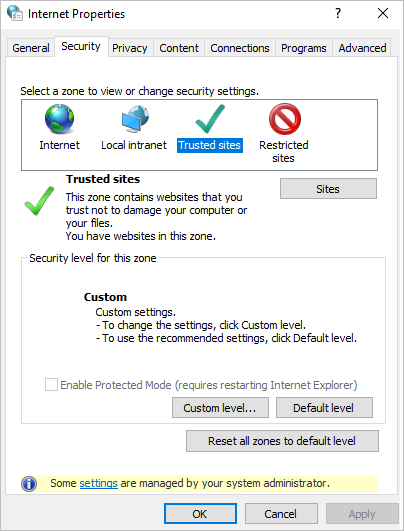
- Klicken Sie auf die Registerkarte Sicherheit.
- Klicken Sie auf die Option Vertrauenswürdige Sites und dann auf Sites.
Der Bereich Vertrauenswürdige Sites wird angezeigt.
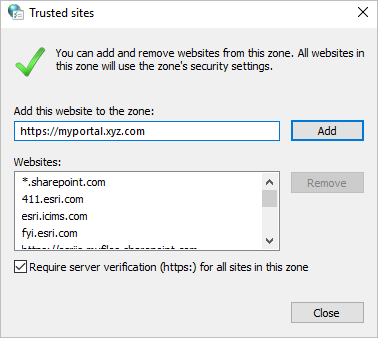
- Geben Sie im Textfeld Diese Webseite zur Zone hinzufügen die URL ein, die der Liste der vertrauenswürdigen Sites hinzugefügt werden soll.
- Klicken Sie auf Hinzufügen.
- Sie können auch weitere Sites hinzufügen.
- Klicken Sie abschließend auf Schließen.
- Starten Sie den Browser neu, und öffnen Sie den Microsoft Power BI-Bericht mit Kartenaktivierung.
- Melden Sie sich bei ArcGIS for Power BI mit den Anmeldeinformationen für Ihr ArcGIS for Power BI-Konto an.
ArcGIS for Power BI Ist authentifiziert und erfolgreich ausgeführt.